在默认设置中,易录会在iCloud云盘中保存所有录音的备份(参见:自动备份录音)
与此同时,在易录中可以通过把iCloud设置为首选存储器,来实现在多个使用同一Apple ID登录的设备间同步访问录音的功能(参见: 在多个设备间同步访问录音)
尽管这两个功能是为不同的目的设计的,但因为他们都通过与iCloud云盘协作而实现,所以时常用户会把他们混为一谈而不能很好的理解并使用他们。
本文详解易录与iCloud云盘的协作方式,并详细解释这两个功能的不同设计目的。
在下文中,均使用“自动备份”表示“自动备份录音”功能,而使用“自动同步”表示“在多个设备间同步访问录音”功能
首先参看下图
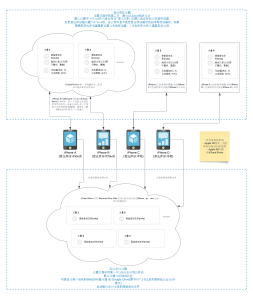
“自动同步”与“自动备份”这两个功能与iCloud云盘协同工作的不同之处
1.”自动同步”功能会把所有录音数据存储在iCloud云盘的一个隐藏目录中,此隐藏目录只能由易录访问。用户不能直接访问此目录。
“所有录音数据”包含以下内容:
a.原始音频文件(m4a),此文件以录音生成时间自动命名,不能修改
b.编辑历史记录(用于撤销,重做)
c.元数据(名称,标记点信息,图片)
“自动备份”功能只会把原始音频文件(m4a)保存在iCloud云盘的“Recorder Plus Files”目录中,用户可以在iPhone,Mac或者PC上访问这些文件。
2.“自动同步”功能不仅会向iCloud云盘写入数据,还会从iCloud云盘读取数据。因此当一条录音在一个设备(例如iPhone A)上生成后,它的原始音频文件及相关信息会被上传到iCloud云盘。而其他设备(例如iPhone B)会从iCloud云盘读取这些数据,然后把此新录音显示在其他设备的录音列表上。
如果一条录音在一个设备上被编辑(剪切/复制/粘贴,)后, 同样的编辑操作也会通过iCloud同步到其他设备上。
因此所有录音会在所有开启了“自动同步”的设备上保持同步。
而基本上“自动备份”功能只会向iCloud中写入数据。在一条录音生成以后,录音的原始音频文件(m4a)会立即被上传到备份文件夹。在此以后,应用就不再会读取和使用备份文件了,即便用户从备份文件夹删除备份文件,也完全不影响应用的正常使用。
3.“自动同步”功能是与iCloud云盘上的一个隐藏目录协同工作的,此目录不能由用户直接访问。
而在默认设置中,“自动备份”功能是把原始音频文件(m4a)备份到iCloud云盘的“Recorder Plus Files”目录,此目录可由用户在iPhone,iPad,mac或者windows电脑上访问。
而且自动备份目录还可以更改为谷歌的云盘或者用户自有的WebDAVE服务器。虽然“自动备份”功能也是可以禁用的,但这是强烈不推荐的。
在绝大部分情况下,用户都是不需要去访问备份目录中的文件,除了以下的两种情况:
a. 对于没有开启“自动同步”功能的设备,所有录音数据都是保存在设备的本地存储器中,当易录应用被删除,或者设备丢失时,用户可以从备份目录中取回录音的原始音频文件。
对于开启了“自动同步”功能的设备,所有录音数据都保存在iCloud云盘中,当易录应用被删除,或者设备丢失时。用户只需要重新安装应用,然后打开应用中的“自动同步”功能,所有录音就会从iCloud云盘中自动下载到应用中。因此没有必要从备份录音取回原始音频文件。
b. 如果用户在应用中把录音删除,被删除录音会被移动到废纸篓中,此时可以在废纸篓中使用恢复按钮恢复录音。如果废纸篓中的录音也被删除了,此时如果需要找回录音的话,就可以从备份目录中取回录音的原始音频文件。
4.“自动同步”功能是在设置页面的第二项“通过iCloud同步设备”设置。此项的默认设置是“关” (即是把本地存储器作为首选存储器)。当此项被设置为使用iCloud作为首选存储器后,是不能在应用中切换回使用本地存储器作为首选存储的。
如果需要切换回以本地存储器作为首选存储:
a.导出所有录音
b.重新安装应用
“自动备份”功能是在设置页面的第一项“自动备份到云存储”设置。此项的默认设置是iCloud云盘。
也可以把自动备份目录设置为谷歌云盘或者用户自有的WebDAV服务器。
也可以禁用“自动备份”功能,但这是强烈不推荐的。
如果需要易录应用完全不使用iCloud云盘:
1.“自动同步”功能应保持为默认设置,即以本地存储器作为首选存储器。
2.“自动备份”功能应设置为谷歌云盘或者用户自有的WebDAV服务器。

Leave A Comment?